Bagaimana cara menemukan dan menghapus foto duplikat di Windows 10/11 gratis?
Diterbitkan: 2022-12-07Saat ini, dunia di sekitar kita telah berubah karena teknologi. Beberapa dekade yang lalu, Anda hanya menggunakan komputer untuk menghitung, tetapi sejak itu, operasi tanpa akhir telah dilakukan di PC.
Singkatnya, kita hidup di dunia data, di mana setiap perusahaan bersaing untuk memenangkan perlombaan data.
Demikian pula, Anda mungkin juga memiliki data yang dapat berupa gambar, dokumen, file, video, dan lainnya di PC Anda, dan kemungkinan besar Anda telah menyimpannya dua atau tiga kali di folder yang berbeda.
Oleh karena itu, pengguna mencari perangkat lunak / alat gratis untuk menghapus foto duplikat Windows 10 gratis . Seperti yang Anda ketahui, PC memiliki memori terbatas sebesar 512GB, 1TB, atau bahkan terkadang lebih.
Duplikat terkadang sangat menjengkelkan karena tidak hanya menggunakan penyimpanan tetapi juga menggunakan sumber daya, termasuk memori, penggunaan CPU, dan lainnya.
Jadi, orang menggunakan alat atau perangkat lunak untuk menemukan foto duplikat di Windows 10. Ada ratusan perangkat lunak yang beredar di internet untuk Windows 10 karena digunakan di seluruh dunia.
Dalam panduan ini, Anda akan belajar tentang alat terbaik untuk menemukan foto duplikat dan cara menghapusnya dalam beberapa klik.
Alasan umum memiliki foto duplikat di Windows 10/11
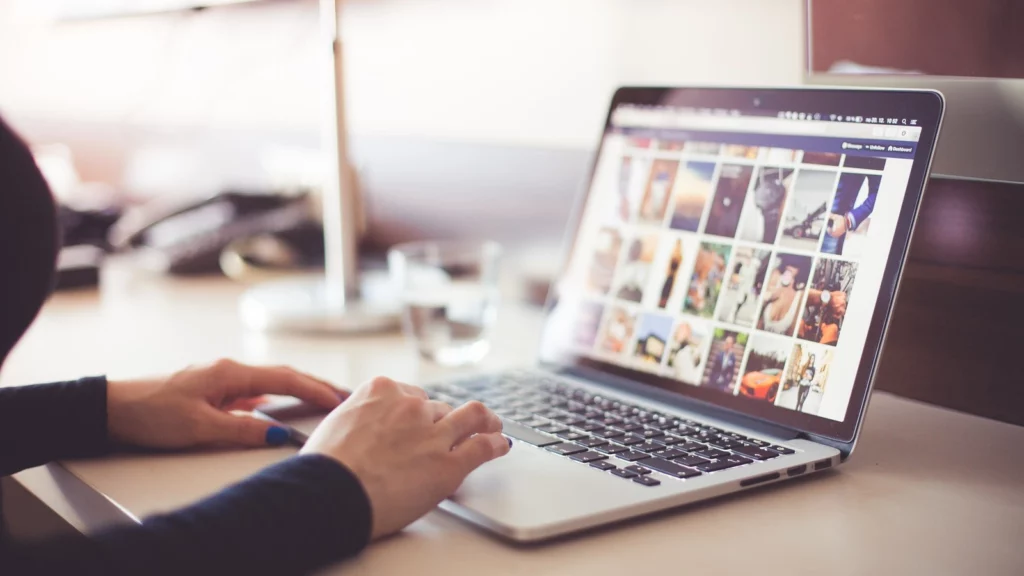
Tidak diragukan lagi, mengklik gambar menggunakan perangkat genggam Anda adalah salah satu cara terbaik untuk mengabadikan kenangan indah yang dapat Anda bagikan dengan keluarga, teman, dan kerabat.
Di sisi lain, gambar adalah ruang hoggers; karena itu, foto duplikat yang tidak diatur dapat mengacaukan Penyimpanan PC Anda dalam waktu singkat.
Menggunakan perangkat lunak apa pun, Anda dapat mengatasi masalah ini – mari kita mulai dengan memahami "mengapa Windows 10 memiliki foto duplikat".
- Mengunduh gambar yang sama beberapa kali
- Membuat banyak cadangan untuk file yang sama berkali-kali
- Cadangan yang dipulihkan tanpa menghapus konten yang sama dari PC Anda
- Menyimpan file duplikat beberapa kali di drive atau folder yang berbeda
- Mengunduh gambar, film, foto, atau file serupa secara acak
- Mengirim dan menerima gambar yang sama berulang kali
- Membuat banyak folder dengan nama yang sama di dua drive atau lebih untuk menyimpan foto
Alasan foto rangkap sudah jelas; sekarang, ambil langkah maju untuk mempelajari cara menghapus foto duplikat di Windows 10.
Bagaimana cara menemukan dan menghapus foto duplikat di Windows 10/11 gratis?
Setelah memahami penyebab foto duplikat di windows 10/11, kita harus memikirkan cara mengatasi “Cara menemukan dan menghapus foto duplikat di Windows 10/11 secara gratis”.
Sebenarnya, itu bukan masalah besar; berikut adalah dua cara untuk membantu Anda menyelesaikannya. Mari baca terus untuk mempelajari lebih lanjut.
Metode 1: hapus foto duplikat dengan perangkat lunak
Untuk menghapus foto duplikat di Windows 10, kami sarankan Anda menggunakan Penghapus File Duplikat 4DDiG, karena ini tidak hanya membantu Anda menghapus foto duplikat di Windows 10 tetapi juga memberi Anda opsi untuk mengaturnya dengan benar.
Ini memiliki antarmuka yang ramah pengguna membantu Anda menemukan gambar duplikat di windows 10 dengan akurasi 100%.
Dengan menggunakan program ini, Anda dapat melihat pratinjau gambar sebelum menghapusnya; namun, menghapus gambar sekarang menjadi permainan beberapa detik.
Mari kita cari tahu fitur apa saja yang dimilikinya:
- Temukan dan pratinjau duplikat foto, video, dokumen, dll., di Windows/Mac/USB/kartu SD/hard drive eksternal dalam hitungan detik dengan akurasi 100%.
- Simpan foto, video, audio, dokumen, dan lebih terorganisir serta tingkatkan pencarian file.
- Penawaran khusus untuk menghapus 15 file duplikat secara gratis.
- Kosongkan ruang disk dan tingkatkan kinerja komputer Windows.
- Mendukung sistem Windows dan Mac.
Kami telah menyusun panduan untuk membantu Anda mempelajari bagaimana kelanjutannya.
Langkah 1: Anda harus memilih jalur untuk mengklik "+" untuk menambahkan folder untuk mulai menemukan duplikasi.
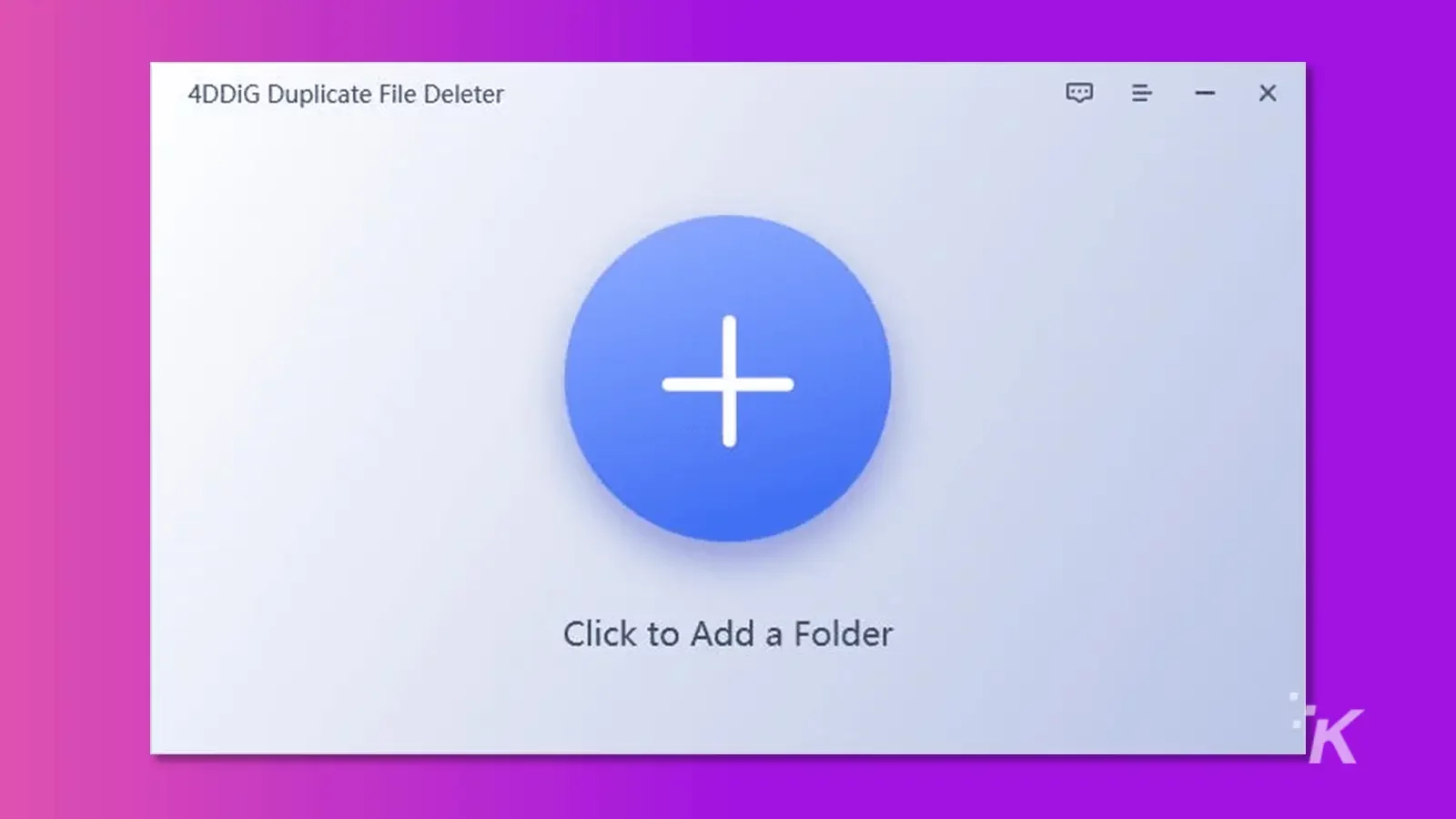
Langkah 2: Klik tombol “Scan”, namun jangan lupa untuk mengatur mode scan untuk mulai memindai folder atau file yang Anda pilih untuk menemukan duplikasi.
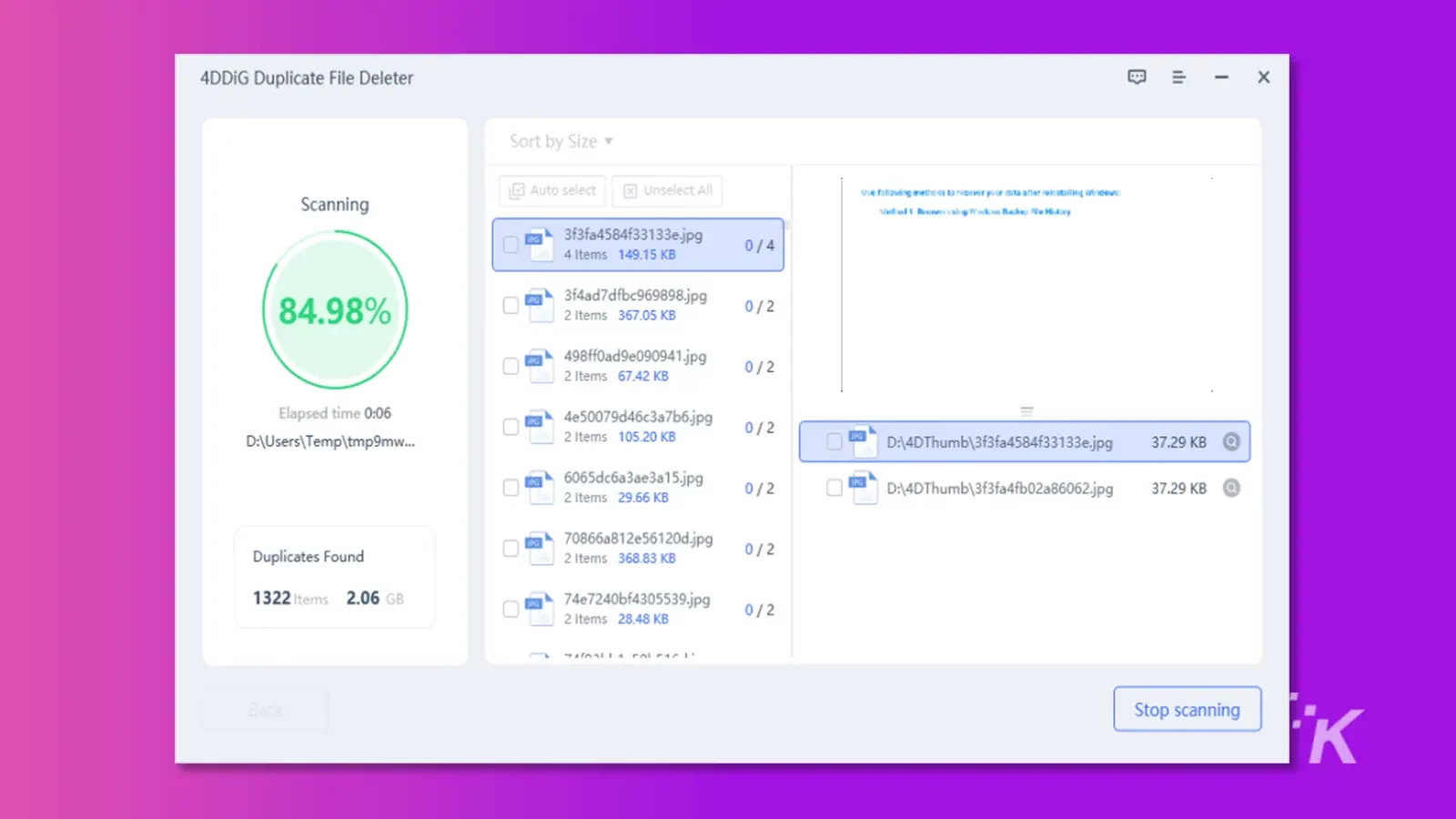
Langkah 3: Setelah proses pemindaian berakhir, game menampilkan daftar foto, video, musik, atau dokumen untuk dipratinjau. Selanjutnya, pilih file duplikat dan hapus dari PC Anda.
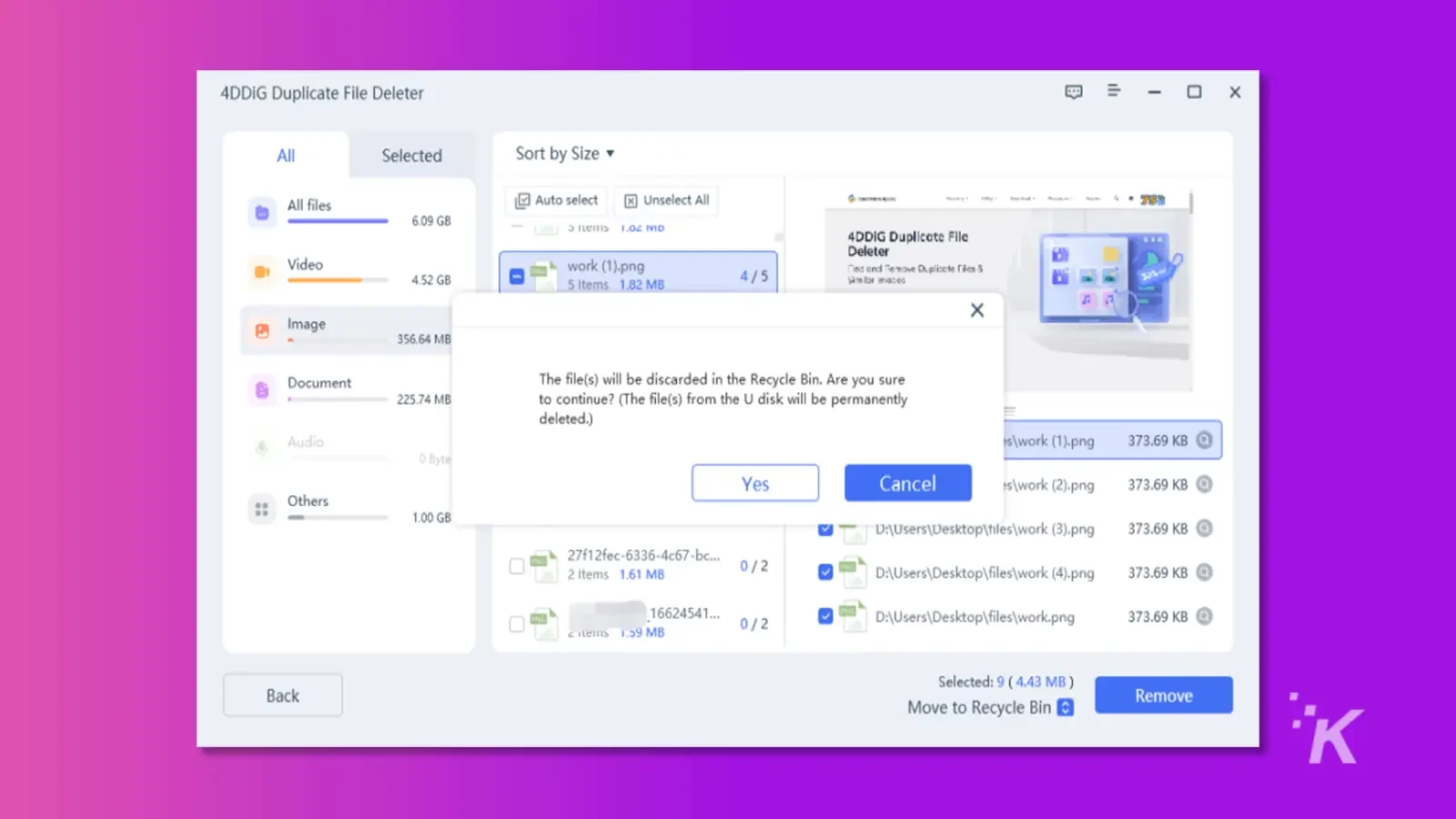
Metode 2: hapus foto duplikat melalui aplikasi Windows Photo
Alih-alih menggunakan perangkat lunak apa pun, Anda dapat menggunakan sistem "Aplikasi foto" bawaan Windows untuk menghapus foto duplikat.
Oleh karena itu, kami telah menyusun panduan untuk membantu Anda mempelajari cara menghapus foto duplikat di Windows 10.
- Pertama, jalankan Aplikasi Foto Microsoft dari menu dan klik opsi "Folder" di sebelah Orang.
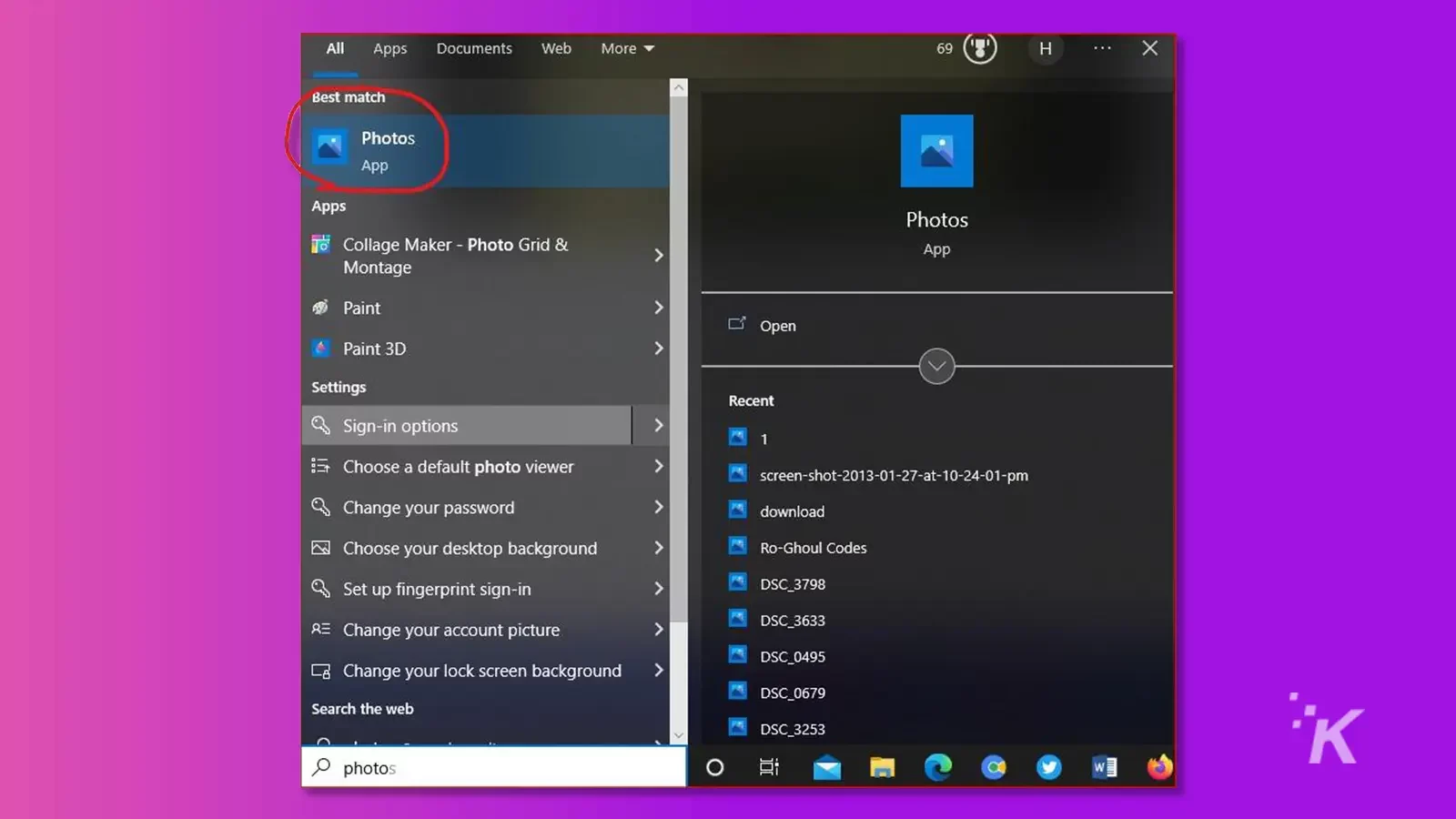
- Pilih folder atau file setelah mengklik opsi pertama, "Tambahkan Folder", dalam opsi berwarna biru.
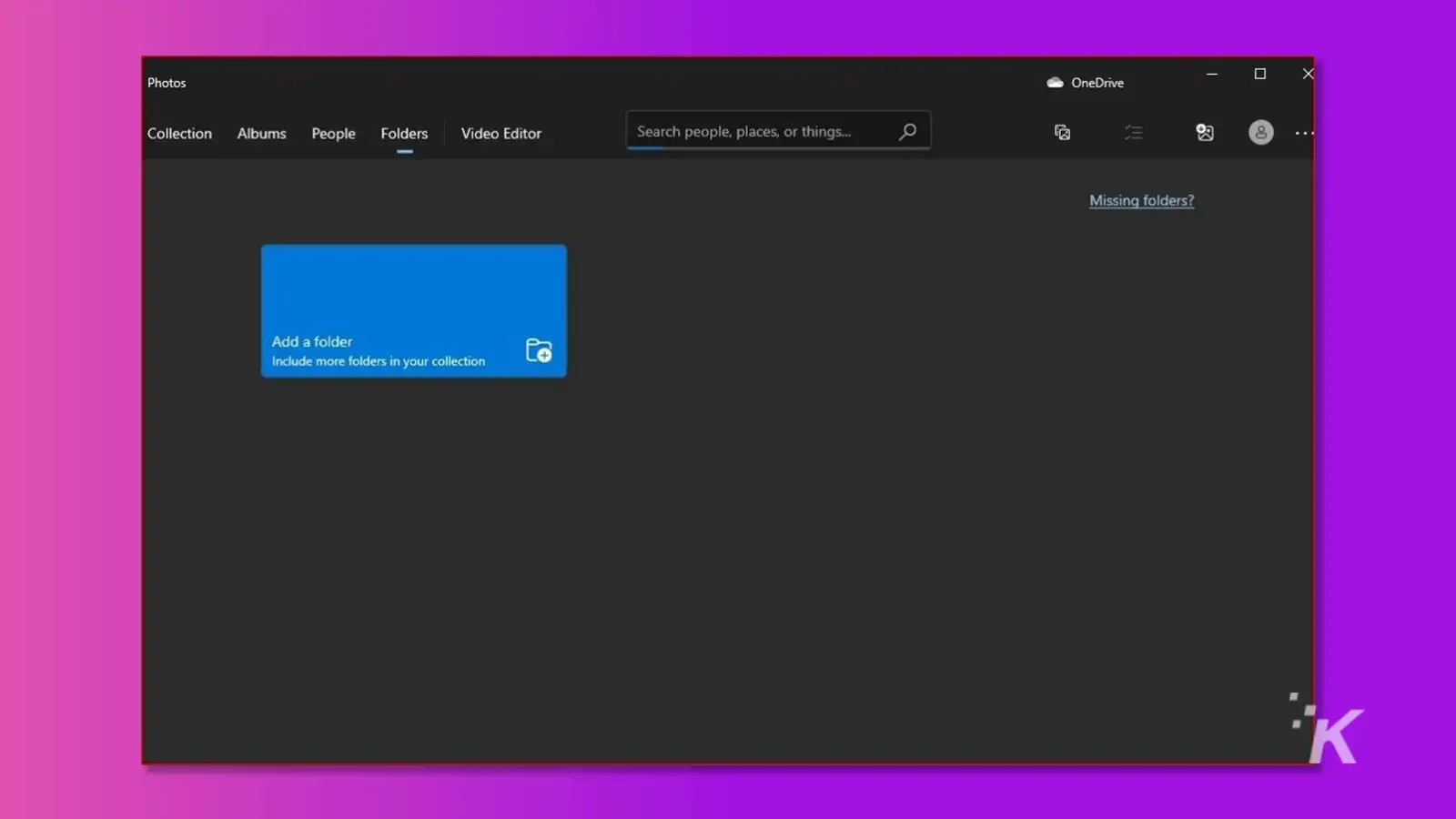
- Setelah memilih folder, klik untuk membukanya dan temukan duplikasi dengan menggulir foto.
- Setelah menemukan foto duplikat, Anda dapat menghapusnya menggunakan klik kanan mouse.
- Jika ada banyak foto duplikat, Anda harus memilih gambar tertentu dan menghapusnya sekaligus, bukan menghapusnya satu per satu.
- Gambar yang Anda hapus akan dikirim ke Recycle Bin; namun, Anda dapat menghapusnya secara permanen dengan menahan "Shift" dan mengetuk tombol Hapus.
Kiat Bonus: bagaimana memulihkan foto yang dihapus dari Windows 10/11?
Kemungkinan secara tidak sengaja menghapus file, folder, gambar, dan video penting selalu berada pada puncaknya karena ini adalah permainan satu klik yang salah.

Setelah mempelajari tentang Pencari gambar duplikat windows 10, Anda harus mempelajari cara menerima data yang dihapus dari windows 10/11.
Untuk tujuan itu, kami merekomendasikan 4DDiG karena dilengkapi dengan Solusi lengkap.
Apakah Anda mencari perangkat lunak untuk menemukan foto duplikat atau memulihkan data yang dihapus, 4DDiG adalah solusi terbaik.
- 4DDiG dapat memulihkan foto yang terhapus dari PC, laptop, drive eksternal, USB, flash disk, atau lainnya.
- Ini memulihkan lebih dari 1000 file, termasuk foto, dokumen, audio, video, dan banyak lagi.
- Pulihkan data yang hilang dalam skenario berikut: file yang terhapus, drive yang diformat, partisi yang hilang, perangkat eksternal, komputer yang rusak, dan file mentah.
- Tidak ada iklan, pop-up berbahaya, atau virus.
- Mendukung Windows 11/10/8.1/8/7 dan macOS Ventura, macOS Monterey, macOS BigSur 11.0, macOS 10.15, macOS 10.14 (macOS Mojave), mac OS X 10.13 (High Sierra), 10.12(macOS Sierra).
Untuk memulihkan foto yang terhapus dari Windows 10/11, ikuti panduan di bawah ini dan pulihkan semua data Anda yang tidak sengaja terhapus.
Langkah 1: Unduh perangkat lunak Pemulihan Data Windows 4DDiG secara gratis dan instal untuk menjalankan program. Pilih lokasi di mana Anda kehilangan data dan klik tombol "Pindai".
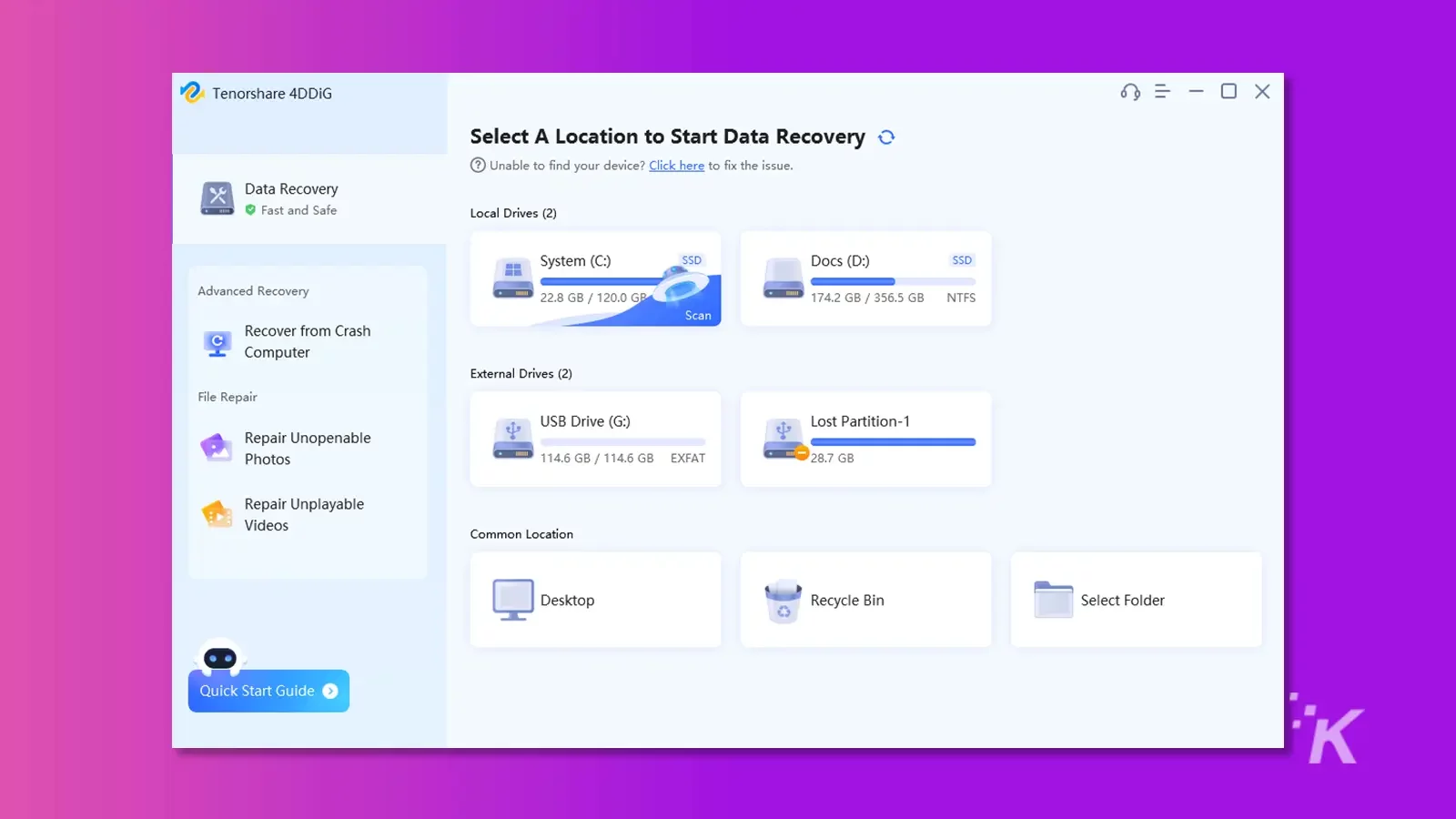
Langkah 2: Pemindaian mungkin memakan waktu beberapa menit untuk diselesaikan, dan setelah selesai, Anda dapat mempratinjau foto untuk dipulihkan.
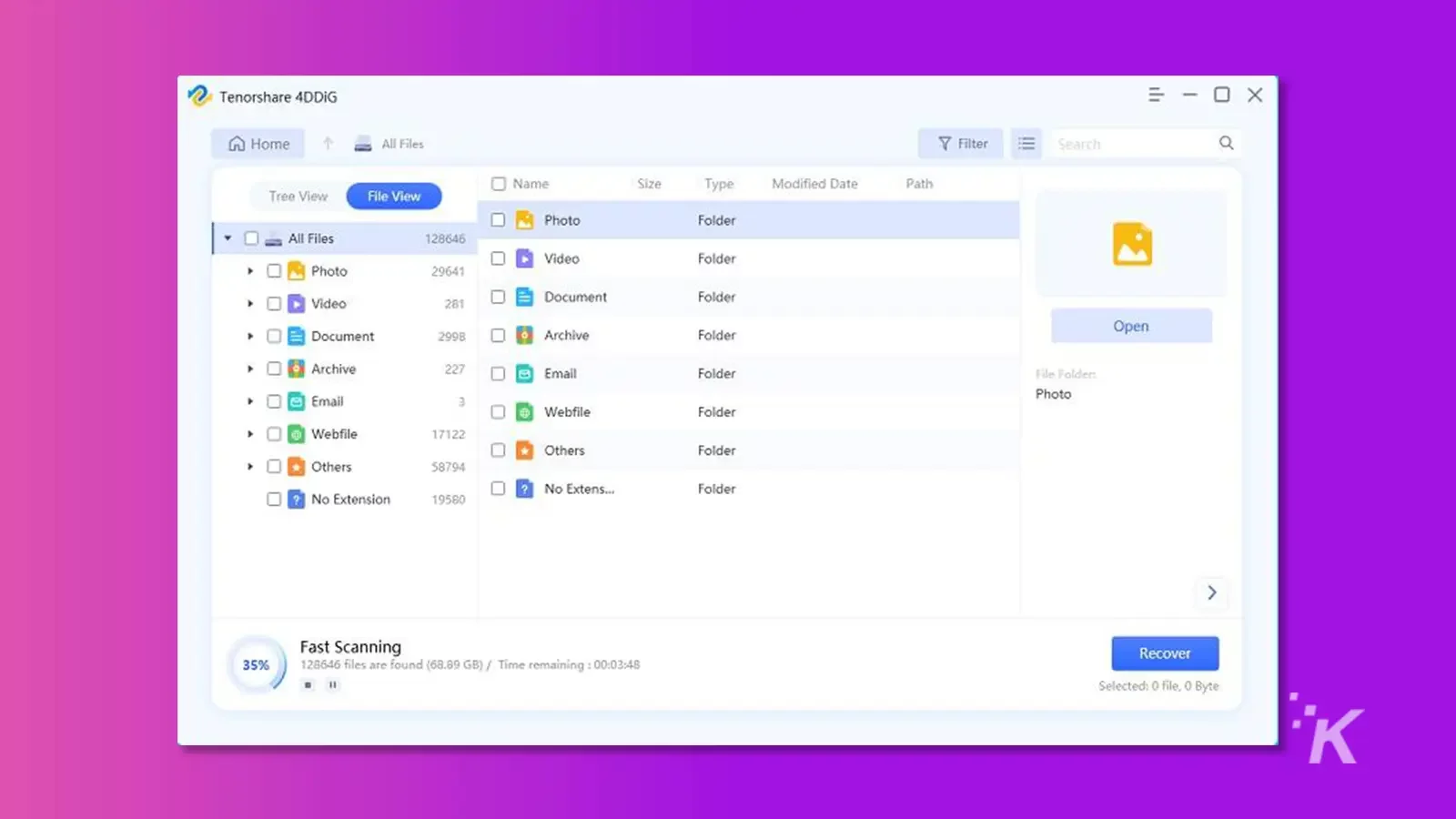
Langkah 3: Setelah mendapatkan hasil pindaian lengkap, pilih foto untuk pratinjau dan klik tombol Pulihkan.
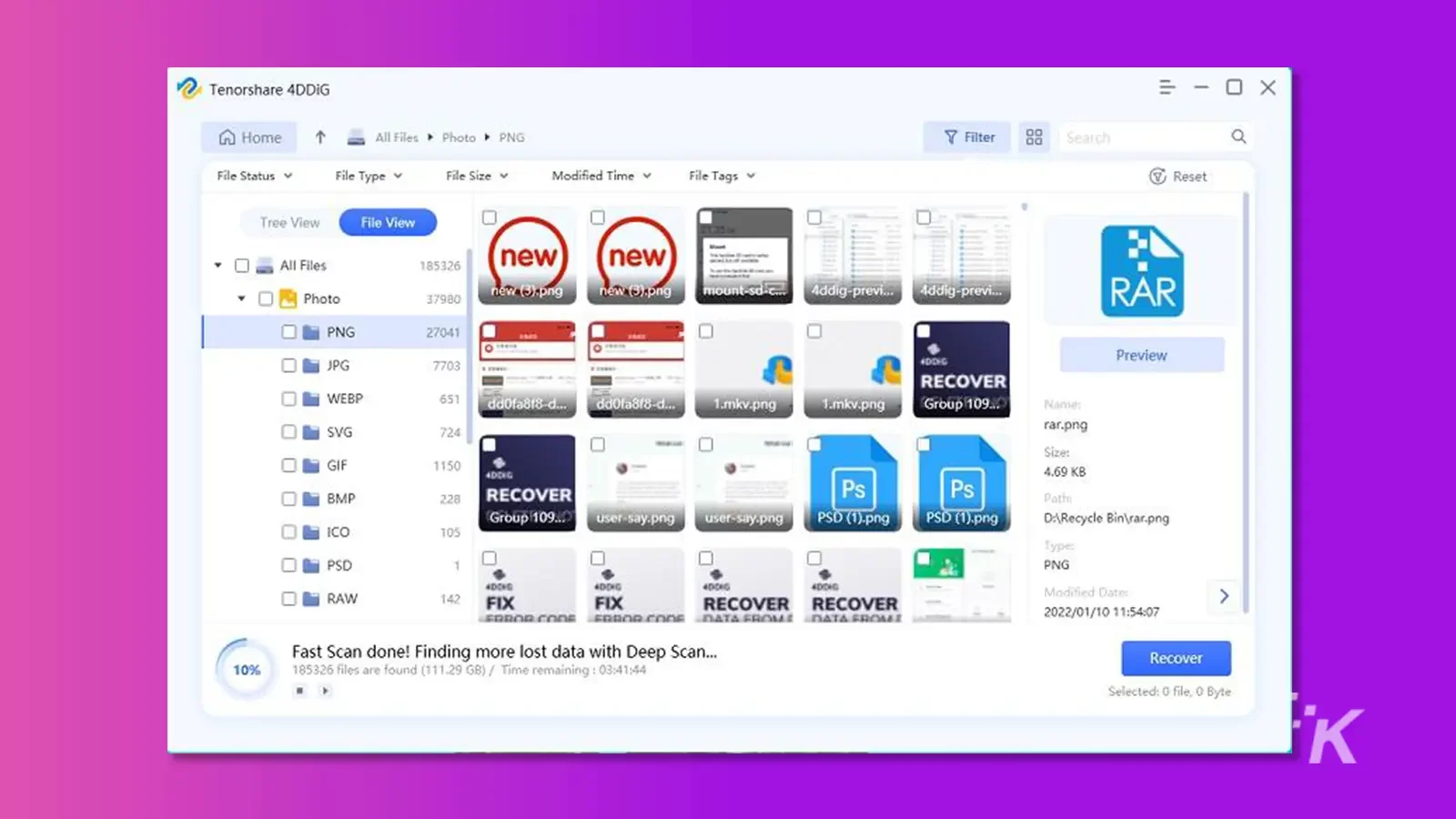
Kiat berguna untuk mengurangi foto duplikat
Apakah Anda muak dengan foto dan file duplikat? Jika demikian, menghapus file duplikat secara tepat waktu mungkin menguntungkan Anda, tetapi pertanyaannya adalah bagaimana melakukannya.
Untungnya, kami dapat membantu Anda mempelajari cara menyusun file untuk mencegah duplikasi.
- Pertama, Anda harus mengatur data Anda, membuat folder dengan nama, tanggal, atau kategori lainnya
- Anda harus menghapus file duplikat tepat waktu saat menyalin data dari sumber yang berbeda
- Selalu lebih suka menggunakan pembersih untuk menemukan dan menghapus gambar duplikat
- Simpan file dengan namanya dan salin ke folder baru (Anda dapat dengan mudah membandingkan file ini dengan folder lain untuk menemukan duplikasi) atau yang sudah ada (terkadang, file dengan nama yang sama di folder yang sama mendapatkan kesalahan duplikat)
Kesimpulan
Dalam panduan cara menemukan dan menghapus foto duplikat di Windows 10, kami mencoba menawarkan semua informasi penting yang Anda perlukan untuk mengurangi duplikasi, bersama dengan rekomendasi dan saran.
Oleh karena itu, kami harap Anda sekarang dapat menangani skenario seperti itu secara efisien saat menemukan dan menghapus foto duplikat.
Selain itu, Anda dapat mengunduh Penghapus File Duplikat 4DDiG dan 4DDiG atau produk lainnya secara gratis dengan harga diskon pada Obral Black Friday 2022.
Penjualan Black Friday Tenorshare 4DDiG 2022

Saat ini, pengembang sedang menjalankan kampanye dengan empat kemungkinan berbeda: Diskon hingga 70%, beli boot jenius Windows seharga $9,95, dan banyak lagi. Untuk lebih jelasnya, silakan terus membaca.
Diskon hingga 70%.
Anda dapat membeli lisensi Tenorshare 4DDiG satu tahun dengan harga terendah, memanfaatkan acara tersebut. Berikut harga alatnya :
- Anda bisa mendapatkan 4DDiG Data Recovery Software dengan diskon 60% hanya seharga $39,98/tahun.
- Anda dapat membeli Penghapus File Duplikat 4DDiG seharga $23,97/tahun dengan diskon 70%.
- Dapatkan Windows Boot Genius seharga $21,57/tahun setelah diskon 70%.
- Perbaikan File 4DDiG mungkin tersedia dengan diskon 60% hanya $36,76/tahun.
Beli Windows Boot Genius seharga $9,95
Selain itu, Anda memiliki kesempatan untuk membagikan kesepakatan Black Friday di Facebook Anda dan mendapatkan kesempatan untuk membeli Windows Boot Genius hanya dengan $9,95.
Beli satu gratis satu
Setelah mempelajari tentang semua kemungkinan kesepakatan, ada opsi lain untuk memanfaatkan beli satu, dapatkan satu gratis. Ya, lakukan pembelian dan dapatkan software lainnya secara gratis sebagai berikut.
Tiga kombinasi berbeda diberikan di bawah ini:
- Pemulihan Data 4DDiG + Penghapus File Duplikat 4DDiG (hanya $45,95/bulan)
- Pemulihan Data 4DDiG + Windows Boot Genius (hanya $45,95/bulan)
- Perbaikan File 4DDiG + Penghapus File Duplikat 4DDiG (hanya $35,95/bulan)
Untuk detail lebih lanjut, silakan kunjungi halaman acara kami.
Punya pemikiran tentang ini? Bawa diskusi ke Twitter atau Facebook kami.
Rekomendasi Editor:
- Cara menghapus foto duplikat dengan iOS 16
- iOS 16 akan membantu Anda mengelola semua foto duplikat Anda
- Cara mengosongkan ruang disk secara otomatis di Windows 11 saat penyimpanan hampir habis
- 4 aplikasi terbaik untuk mengosongkan ruang di Mac
